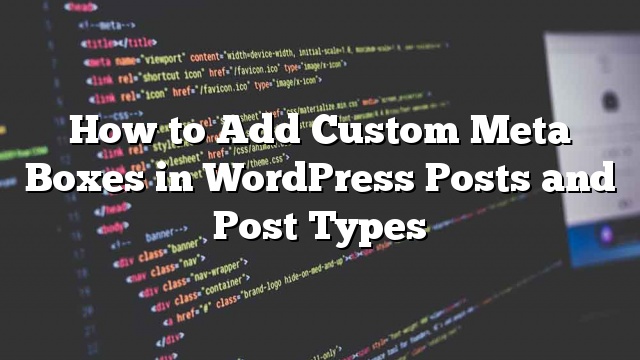Gusto mo bang lumikha ng mga custom na meta box para sa iyong mga post sa WordPress, mga pahina, at mga uri ng pasadyang post? Ang karaniwang mga meta box ay karaniwang ginagamit upang magbigay ng isang mas mahusay na interface ng gumagamit para sa pagdaragdag ng mga custom na field (meta data) sa iyong nilalaman. Sa artikulong ito, ipapaliwanag namin kung ano ang isang pasadyang meta box, at kung paano madali mong magdagdag ng mga custom meta box sa mga post ng WordPress at mga uri ng post.

Ano ang isang Custom Meta Box sa WordPress?
Ang custom meta box ay isang mas madaling gamitin na interface upang magdagdag ng mga custom na field (meta data) sa iyong mga post, mga pahina, at iba pang mga custom na uri ng post.
Ang WordPress ay may isang madaling gamitin na interface na tumutulong sa iyo na lumikha ng nilalaman tulad ng mga post at pahina, o mga pasadyang mga uri ng post.
Karaniwan, ang bawat uri ng nilalaman ay binubuo ng aktwal na nilalaman at metadata nito. Ang metadata ay impormasyon na may kaugnayan sa nilalaman na tulad ng petsa at oras, pangalan ng may-akda, pamagat, at higit pa. Maaari ka ring magdagdag ng iyong sariling data ng meta sa pamamagitan ng paggamit ng mga pasadyang field.

Gayunpaman, ang pagdaragdag ng metadata gamit ang default na pasadyang field box ay hindi masyadong intuitive. Ito ay kung saan dumating ang mga custom meta box.
Pinapayagan ng WordPress ang mga developer na lumikha at magdagdag ng kanilang sariling mga custom na meta box sa mga screen ng pag-edit ng post. Iyan ay kung paano ang mga popular na plugin ay nagdagdag ng iba’t ibang mga pagpipilian sa iyong mga screen sa pag-edit ng post.
Halimbawa, ang pamagat ng SEO at meta paglalarawan sa loob ng Yoast SEO plugin ay isang pasadyang meta box:

Ang pagkakaroon ng sinabi na, tingnan natin kung paano madali mong magdagdag ng custom meta box sa mga post ng WordPress at mga uri ng post.
Paglikha ng Custom Meta Boxes sa WordPress
Una
Sa pag-activate, nagdagdag ang plugin ng isang bagong item sa menu na may label na ‘Pasadyang Mga Patlang’ sa iyong WordPress admin bar. Ang pag-click dito ay magdadala sa iyo sa pahina ng custom na patlang.
Ang laman na ito ay walang laman dahil hindi ka pa nakagawa ng anumang mga custom na field. Sige at mag-click sa pindutang ‘Magdagdag ng Bagong’ upang magpatuloy.

Dadalhin ka sa pahina ng ‘Magdagdag ng Bagong Patlang ng Grupo’.
Dito kailangan mong magbigay ng pamagat para sa iyong pangkat ng field. Ang pamagat na ito ay gagamitin bilang pamagat ng iyong meta box.
Pagkatapos nito ay maaari mong simulan ang pagdaragdag ng iyong mga patlang. I-click lamang ang pindutang ‘+ Magdagdag ng Patlang’ upang idagdag ang iyong unang field.

Dadalhin nito ang form ng mga setting ng patlang. Una kailangan mong magbigay ng isang label para sa iyong field. Ang label na ito ay ipapakita sa iyong meta box bago ang field.

Pagkatapos nito, kailangan mong piliin ang uri ng field. Pinapayagan ka ng Advanced Custom Fields plugin na pumili mula sa isang buong hanay ng mga pagpipilian. Kabilang dito ang teksto, textarea, mga radio button, mga checkbox, buong editor ng WYSIWYG, mga larawan, at higit pa.
Susunod, kailangan mong magbigay ng mga tagubilin sa field. Ang mga tagubiling ito ay magsasabi sa mga user kung ano ang idaragdag sa field.
Sa ibaba na, makikita mo ang iba pang mga opsyon para sa iyong field. Kailangan mong maingat na suriin ang mga opsyon na ito at ayusin ang mga ito upang tumugma sa iyong mga pangangailangan.

Susunod, mag-click sa pindutan ng malapit na patlang upang tiklupin ang patlang.
Kung kailangan mong magdagdag ng higit pang mga patlang sa iyong metabox, pagkatapos ay mag-click sa pindutan ng ‘+ Magdagdag ng Patlang’ upang magdagdag ng ibang field.

Sa sandaling tapos ka na magdagdag ng mga patlang, maaari kang mag-scroll pababa sa seksyon ng lokasyon. Ito ay kung saan maaari mong tukuyin kung kailan at saan mo nais na maipakita ang iyong meta box.

Ang mga Advanced na Pasadyang Mga Patlang ay may kaunting mga paunang-natukoy na mga panuntunan para sa iyo upang pumili mula sa. Halimbawa, maaari kang pumili ng mga uri ng post, kategorya ng pag-post, taxonomy, magulang ng pahina, at iba pa.
Susunod, ang mga setting ng meta box option.
Una kailangan mong piliin ang numero ng order. Kung mayroon kang maraming mga pangkat ng field na tinukoy para sa isang lokasyon, maaari mong piliin ang numero ng order para maipakita ang mga ito. Kung hindi ka sigurado, pagkatapos ay iwanan ito bilang 0.

Susunod, kailangan mong piliin ang posisyon ng meta box sa pahina. Maaari mong piliing ipakita ito pagkatapos ng nilalaman, bago ang nilalaman, o sa kanang haligi.
Sa ibaba nito, kakailanganin mong pumili ng estilo para sa iyong meta box. Maaari mong piliin ito upang maging tulad ng lahat ng iba pang mga meta kahon ng WordPress, o maaari mong piliin ito upang maging tuluy-tuloy (nang walang anumang meta box).
Kung hindi ka sigurado, pagkatapos ay piliin ang opsyon na Standard (WP Meta box).
Sa wakas, makakakita ka ng isang listahan ng mga patlang na karaniwang ipinapakita sa screen ng pag-edit ng post. Kung nais mong itago ang isang partikular na field sa iyong screen edit post, maaari mo itong suriin dito. Kung hindi ka sigurado, pagkatapos ay ang pinakamainam na iwanan ang mga ito.
Sa sandaling tapos ka na, mag-click sa pindutan ng i-publish upang mabuhay ang iyong pangkat ng field.

Binabati kita, matagumpay mong nalikha ang iyong custom meta box para sa iyong post ng WordPress o uri ng post.
Depende sa iyong mga setting, maaari mo na ngayong bisitahin ang iyong post o uri ng post upang makita ang iyong pasadyang meta box sa pagkilos.

Maaari mong gamitin ang custom na meta box upang magdagdag ng data ng meta sa iyong mga post o mga uri ng post. Ang data na ito ay maiimbak sa iyong WordPress database kapag nai-save mo o mai-publish ang post.
Ipinapakita ang iyong Custom na Data ng Meta Box sa WordPress Tema
Sa ngayon kami ay matagumpay na gumawa ng isang pasadyang meta box at ipinapakita ito sa aming screen sa pag-edit ng post. Ang susunod na hakbang ay upang ipakita ang data na naka-imbak sa mga patlang na iyon sa iyong WordPress tema.
Una, kailangan mong i-edit ang custom na grupo ng field na nilikha mo nang mas maaga. Sa pahina ng ‘I-edit ang Patlang ng Grupo’, makikita mo ang iyong mga pasadyang field, at ang kanilang mga pangalan.

Kakailanganin mo ang mga pangalan ng patlang na ito upang ipakita ang mga ito sa iyong website.
Pinapayagan ka ng Mga Advanced na Pasadyang Pasadyang gawin mo iyon sa dalawang magkaibang paraan.
Una, maaari mong gamitin ang isang shortcode upang ipakita ang isang pasadyang patlang sa iyong post.
[acf field = "article_byline"]
Maaari mo ring ipakita ang mga ito sa pamamagitan ng pagdaragdag ng code sa iyong mga file ng WordPress tema. Kung hindi mo pa nagawa ito bago, tingnan mo ang gabay ng aming beginner kung paano kopyahin at i-paste ang code sa WordPress.
Kakailanganin mong i-edit ang file ng tema kung saan mo gustong ipakita ang data mula sa mga patlang na ito. Halimbawa, single.php, content.php, page.php, at iba pa.
Kakailanganin mong tiyakin na idaragdag mo ang code sa loob ng loop ng WordPress. Ang pinakamadaling paraan upang matiyak na ikaw ay nagpapasok ng code sa loob ng loop ay upang tumingin para sa isang linya sa iyong code na ganito ang hitsura nito:
Maaari mong i-paste ang iyong code pagkatapos ng linyang ito at bago ang linya na nagtatapos sa loop:
Ang iyong pasadyang field code ay magmukhang ganito:
Ipapakita ng code na ito ang data na ipinasok sa larangan ng artikulo ayon sa aming custom meta box.
Pansinin kung paano namin balot ang code sa isang h2 heading na may isang klase ng CSS. Ito ay makakatulong sa amin sa format at estilo ang pasadyang patlang mamaya sa pamamagitan ng pagdaragdag ng pasadyang CSS sa aming tema.
Narito ang isa pang halimbawa:
Huwag kalimutan na palitan ang mga pangalan ng patlang gamit ang iyong sariling mga pangalan ng field.
Maaari mo na ngayong bisitahin ang post kung saan mo naipasok ang data sa iyong mga custom na field. Makikita mo ang iyong custom na meta data na ipinapakita.

Advanced Custom Fields ay isang napakalakas na plugin na may maraming mga pagpipilian. Ang tutorial na ito lamang ang mga gasgas sa ibabaw. Kung kailangan mo ng karagdagang tulong, pagkatapos ay huwag kalimutang suriin ang dokumentasyon ng plugin kung paano i-extend ito.